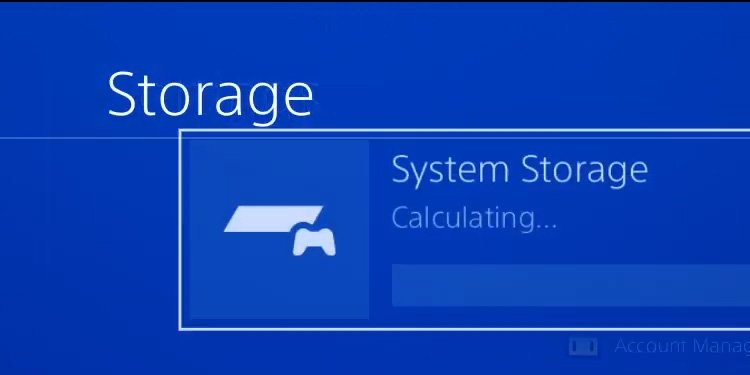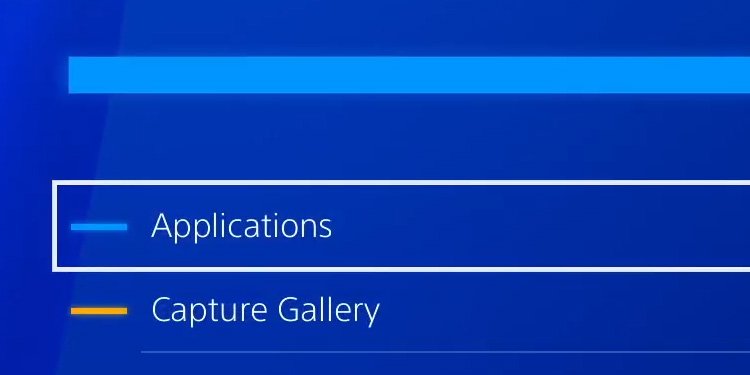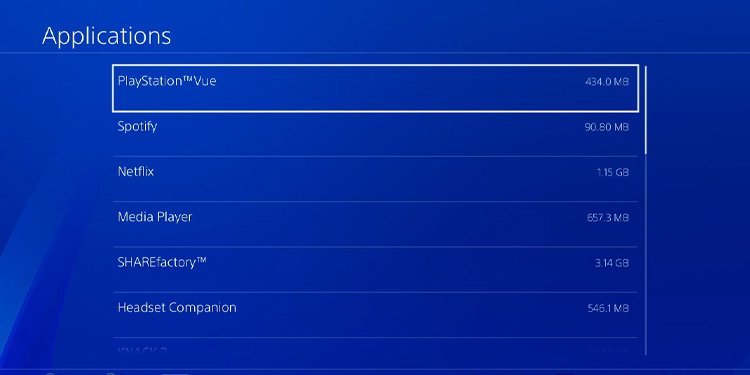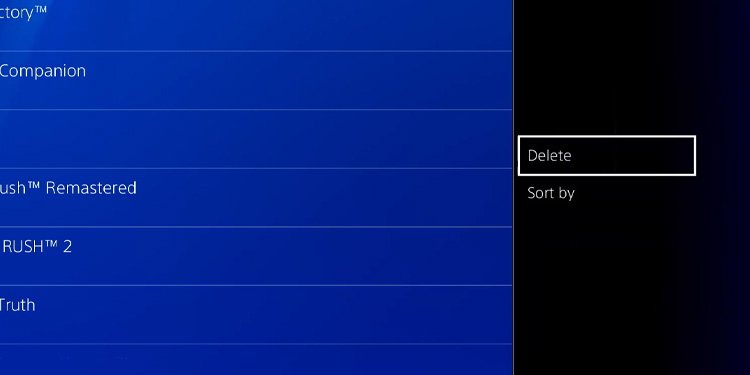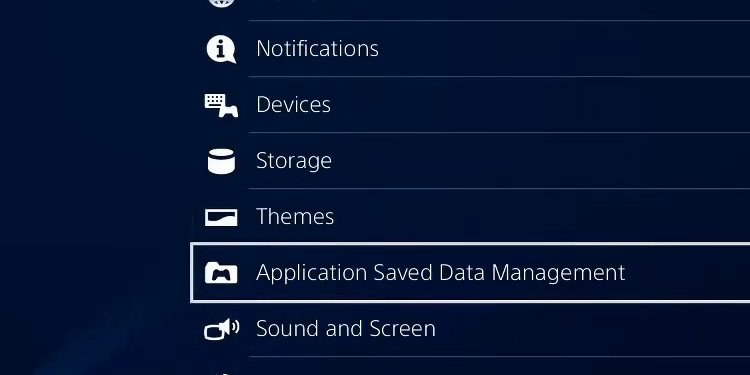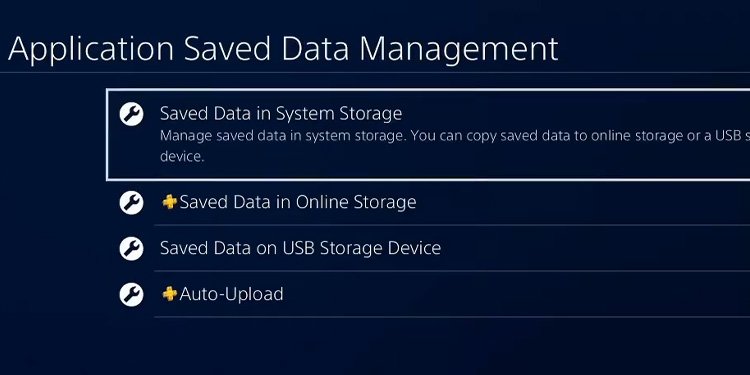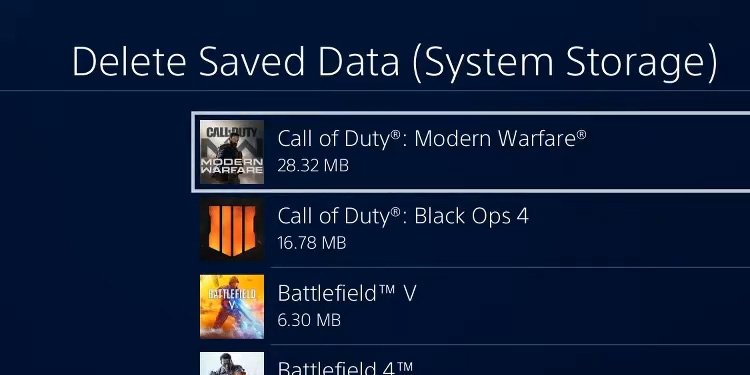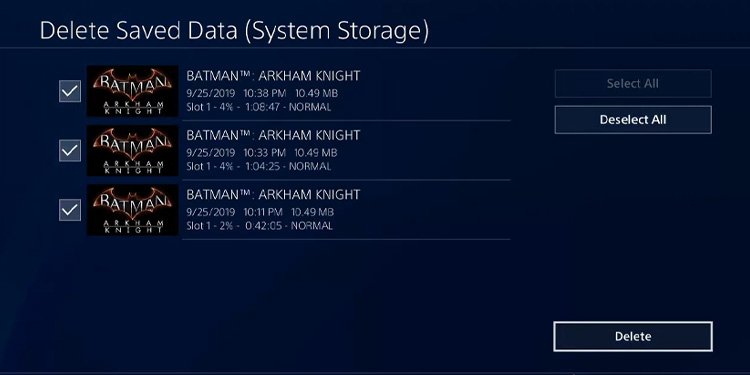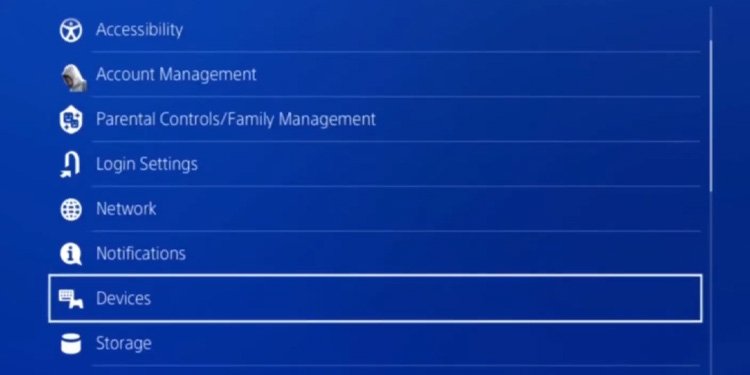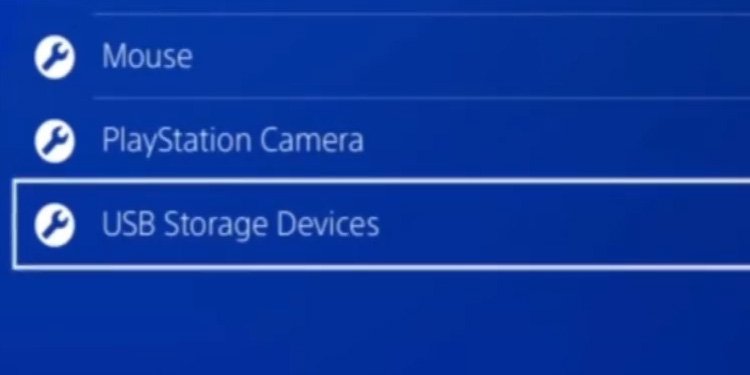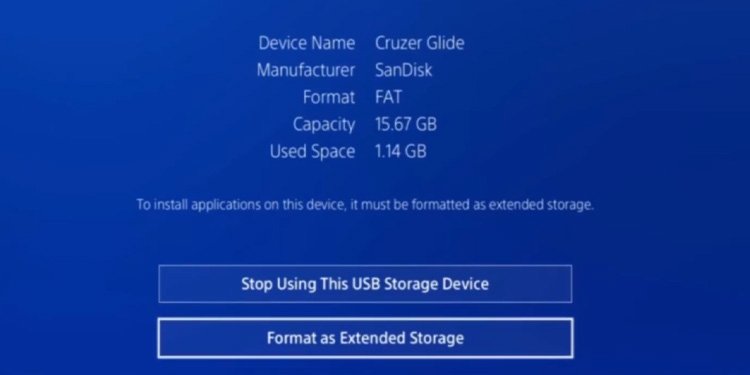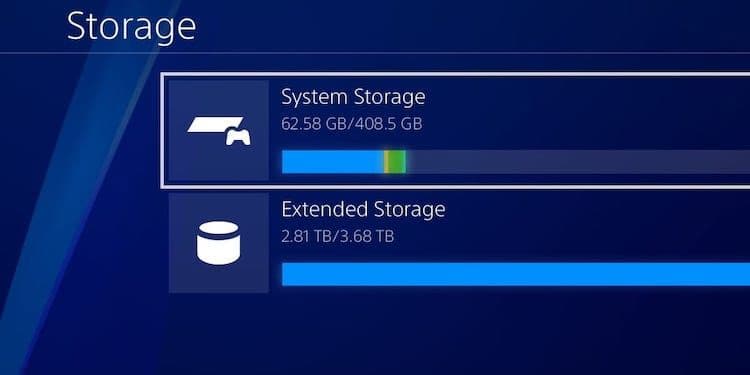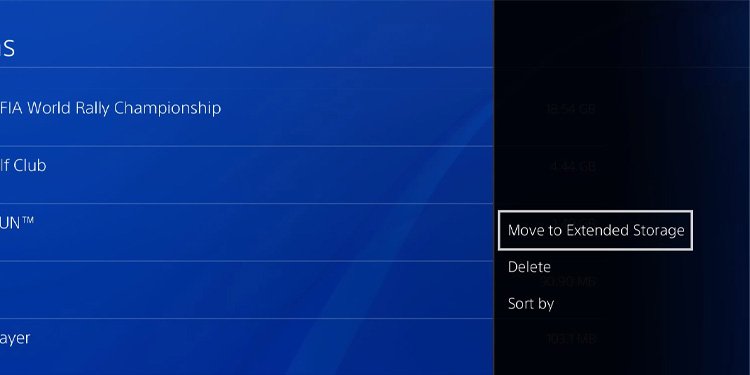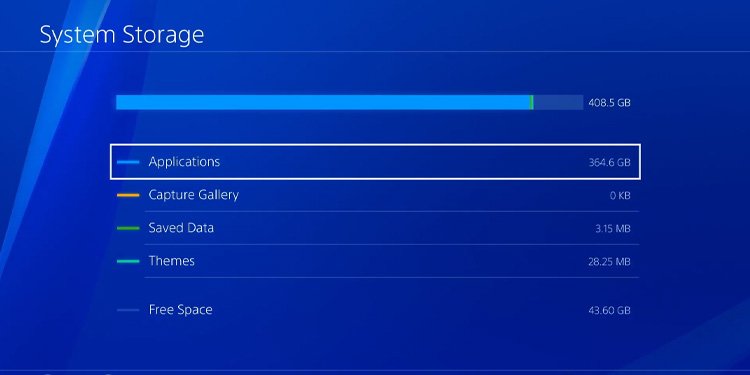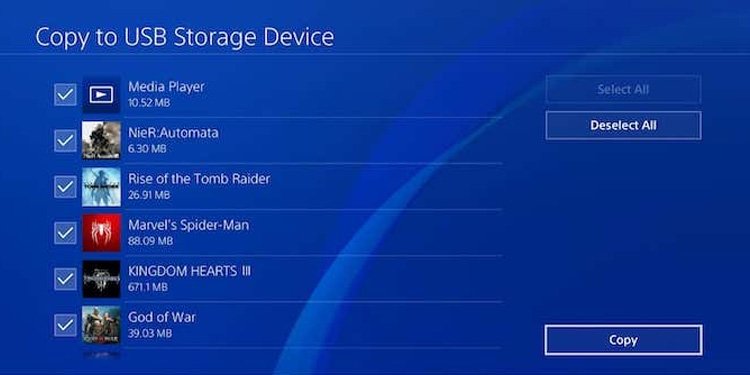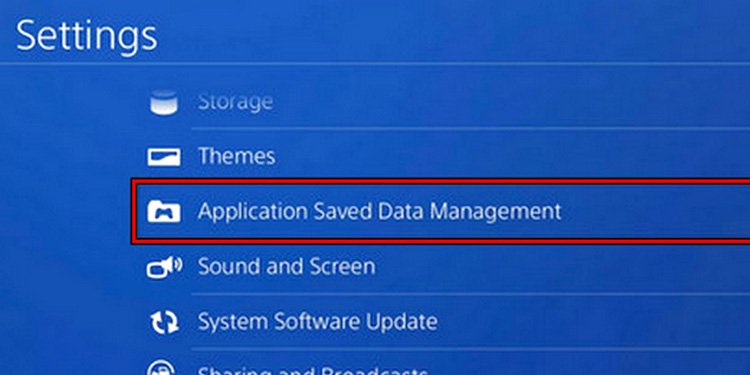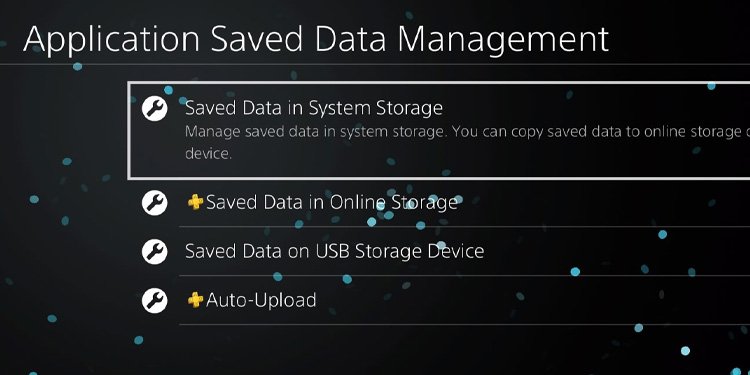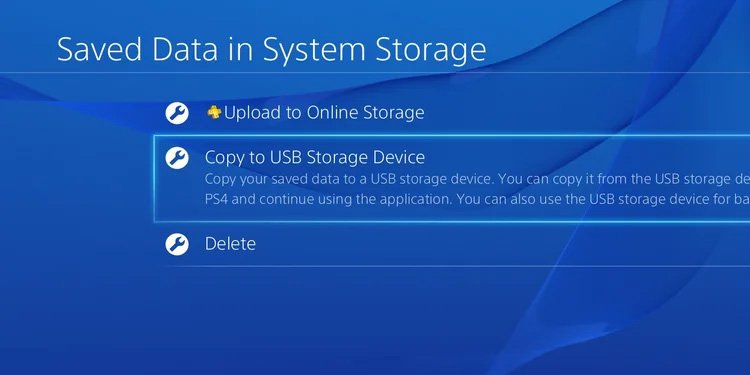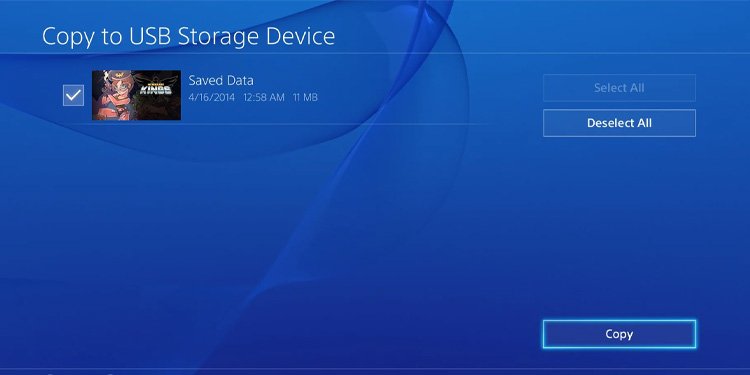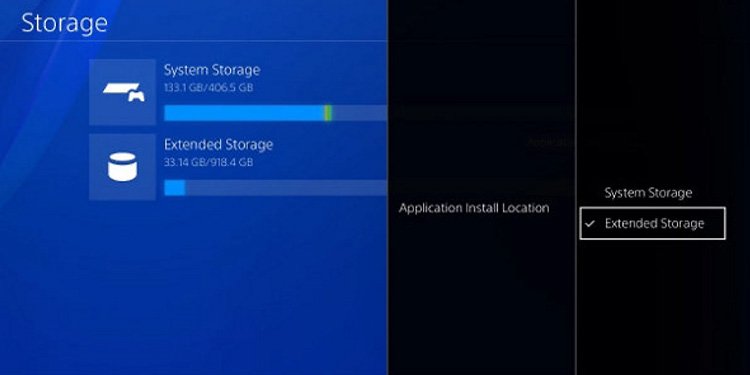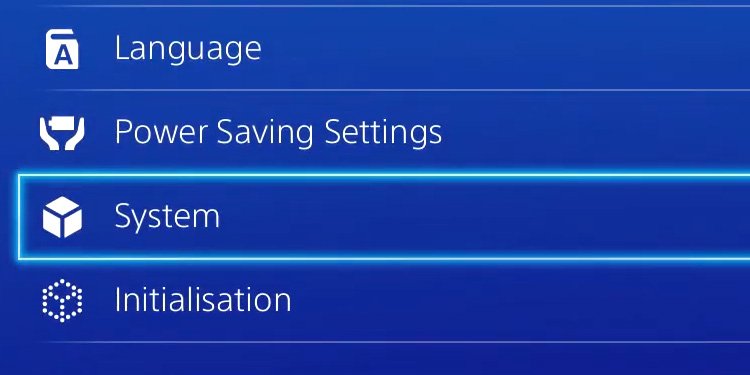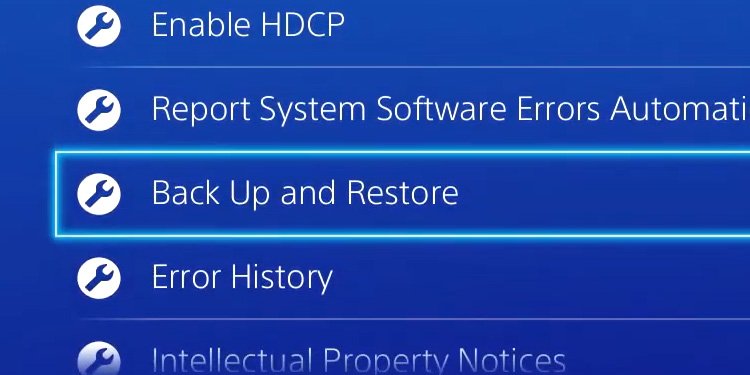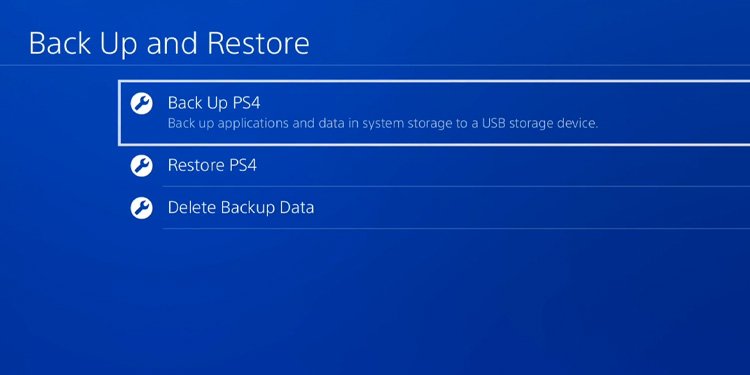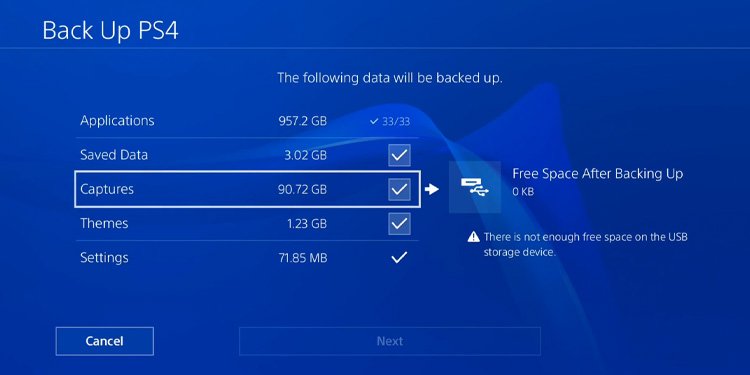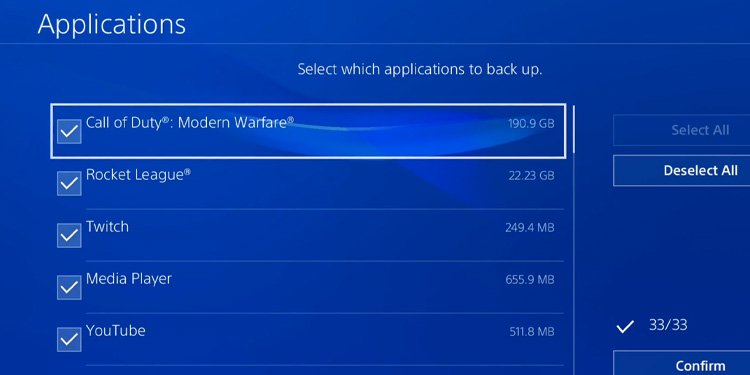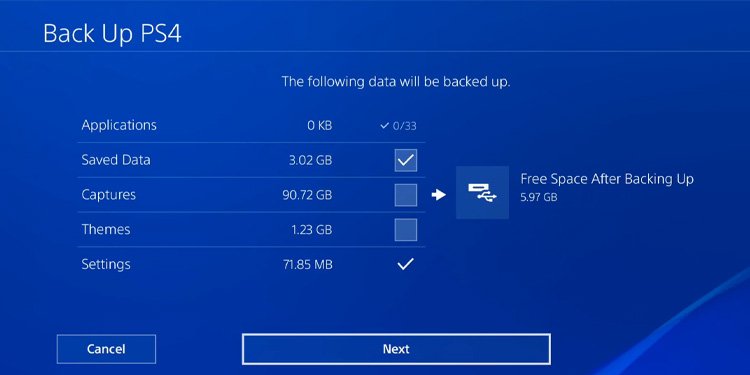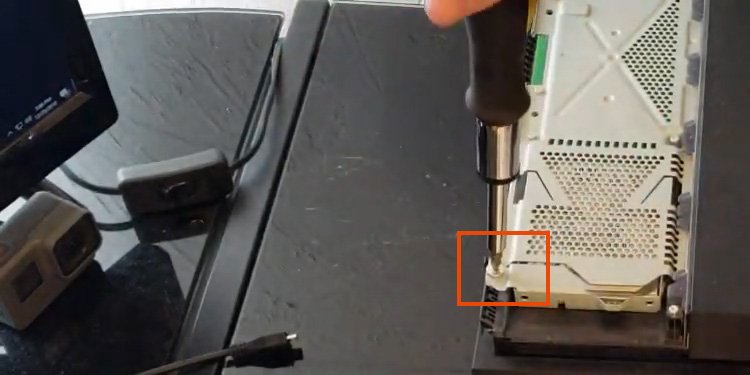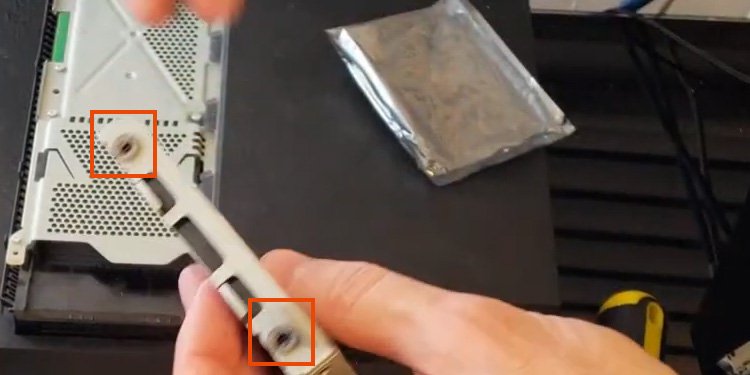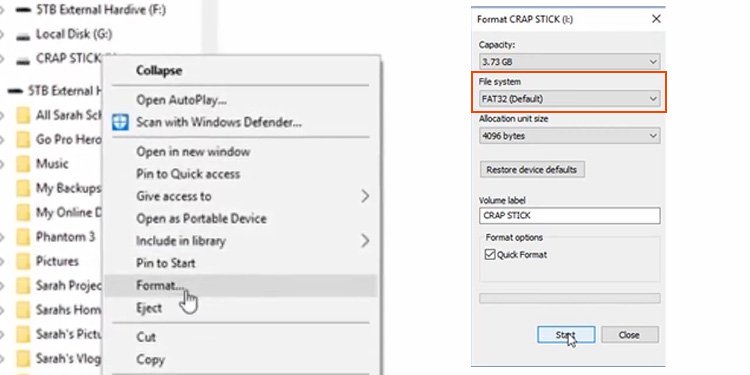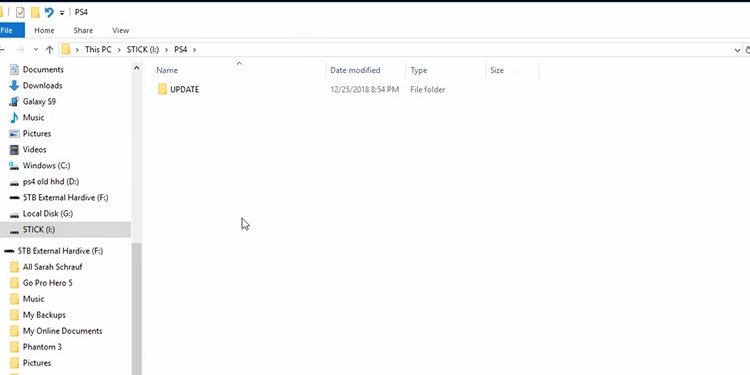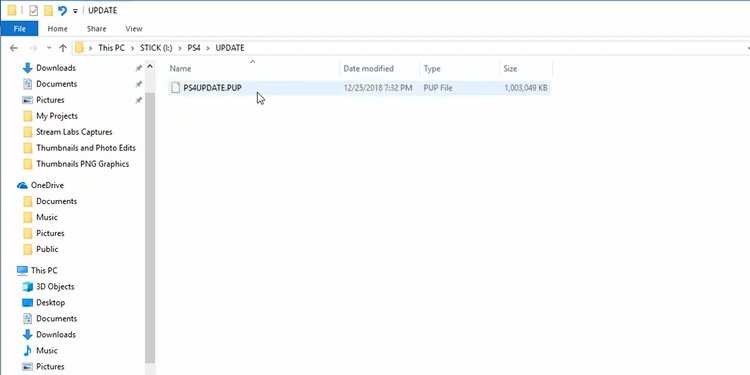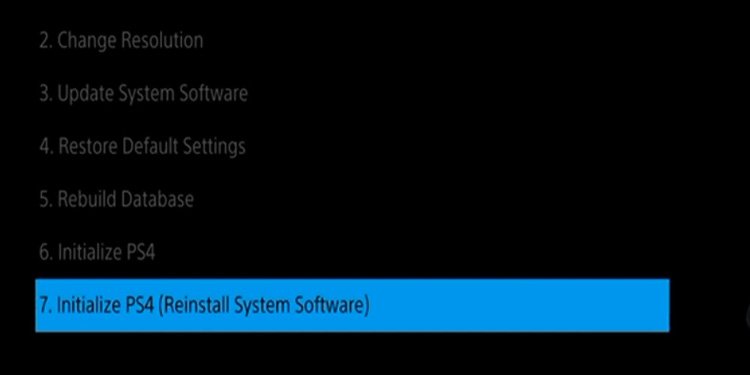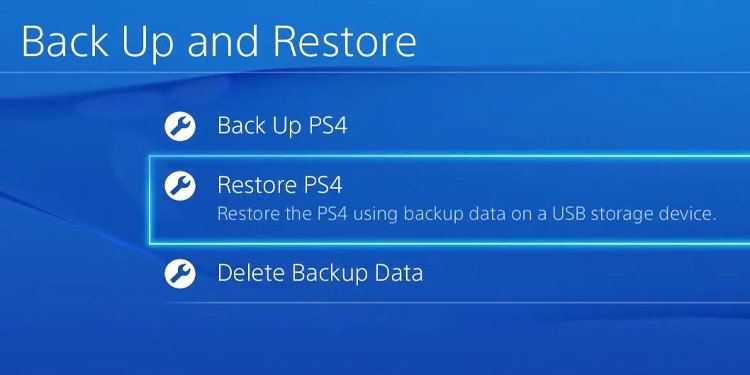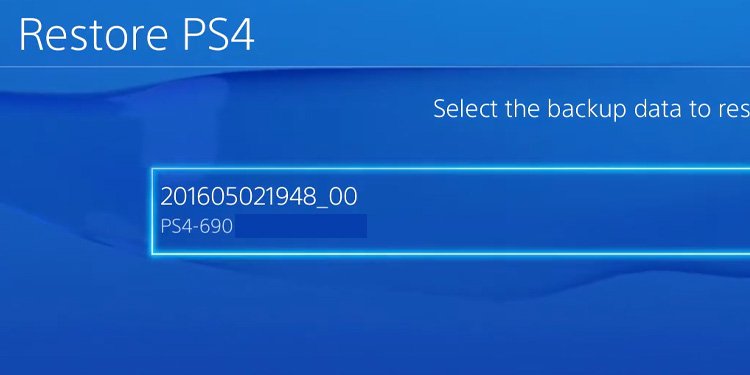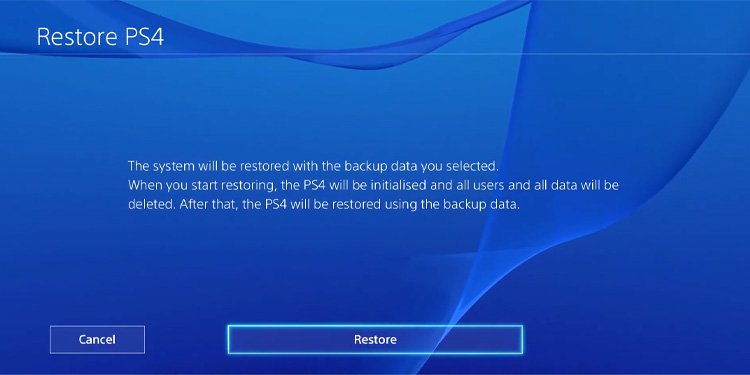Los juegos son cada vez más grandes y pueden consumir tus 500 GB o 1 TB de almacenamiento de PlayStation antes de que te des cuenta. Digamos que te gustan todos, así que te estamos enseñando cómo liberar espacio en PS4 sin eliminar juegos.

Necesita espacio para descargar e instalar más juegos y aplicaciones en su PS4. También necesita almacenamiento gratuito para descargar actualizaciones y guardar capturas de pantalla, videos, temas, fondos de pantalla y datos.
Hay tres formas de liberar espacio en su consola. Puede administrar sus datos internos, usar un disco duro externo o instalar un almacenamiento interno más grande.
Además, recuerda que todos los juegos requieren más almacenamiento que el indicado para instalarse, ya que debes reservar espacio para sus actualizaciones. De hecho, algunos títulos le piden el doble del tamaño del espacio de almacenamiento indicado.
¿Cómo liberar espacio en PS4?

Puede liberar almacenamiento eliminando aplicaciones, capturas de pantalla, datos guardados, temas y juegos. Por supuesto, estaban dejando de lado los juegos, pero todo esto funciona a través del mismo menú.
La segunda opción es conectar una unidad de disco duro externa. La PS4 debería reconocer una opción compatible automáticamente y pedirle que formatee la unidad. Luego, podrá usarlo para almacenar aplicaciones y complementos.
Al igual que Xbox One o Xbox Series, la PS4 te permite instalar y jugar juegos en unidades externas, por lo que la segunda opción es quizás la mejor.
Aún así, hay una tercera opción. Puedes instalar una unidad más grande en tu PS4. Puede elegir, por ejemplo, una unidad de disco duro de 2 TB y ampliar su almacenamiento interno. Sin embargo, perderá los datos dentro de la unidad interna a menos que haga una copia de seguridad en un disco duro externo o en una unidad flash USB.
¿Cómo administrar el almacenamiento interno de PS4?
Puede ir al menú Almacenamiento del sistema, eliminar aplicaciones, temas de captura de pantalla y guardar datos.
Eliminación de aplicaciones de la PS4
Digamos que desea eliminar aplicaciones. Aquí está cómo hacerlo
- Ir a la configuración
- Seleccione almacenamiento > almacenamiento del sistema
- Seleccione aplicaciones. El menú mostrará aplicaciones y juegos, así que tenga cuidado con lo que elimine.
- Resalte la aplicación que desea eliminar
- Presione el botón opciones en su controlador
- Seleccione eliminar
Puede eliminar tantas aplicaciones como desee. Luego, puede volver al menú almacenamiento del sistema y acceder a las otras categorías para administrar sus datos.
Por ejemplo, en Capture Gallery, encontrará todos los videos y capturas de pantalla que guardó mientras jugaba.
Eliminación de datos guardados de la PS4
También puede eliminar los datos guardados para ahorrar un par de gigabytes. Aquí están las instrucciones:
- Seleccione configuración
- Seleccione gestión de datos guardados de la aplicación
- Seleccione entre almacenamiento del sistema, Almacenamiento en línea o Dispositivo de almacenamiento USB. Puede seleccionar carga automática para cargar todos sus datos guardados en la nube si tiene una cuenta de PSN además de una conexión de PSN.
- Seleccione eliminar. Nuevamente, puede seleccionar cargar en almacenamiento en línea para guardar sus datos en la nube. Requiere una cuenta activa de PlayStation Plus
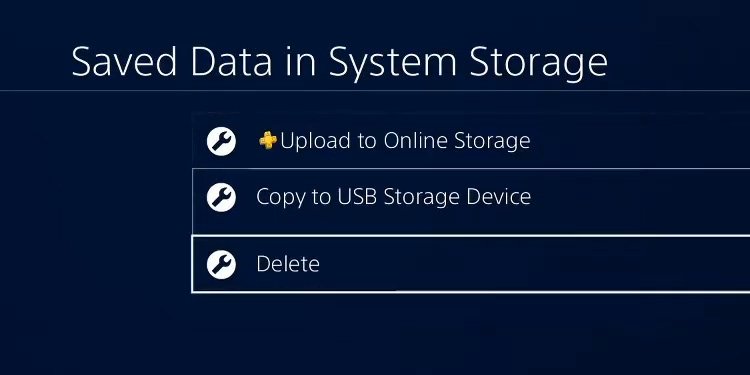
- Selecciona un juego para borrar sus datos con el botón X
- Selecciona todos los datos de los juegos.
- Seleccione eliminar
Puede repetir el proceso para eliminar los datos guardados almacenados en línea o en una unidad de disco duro externa/unidad flash USB.
¿Cómo usar una unidad de almacenamiento externa en tu PS4?
Puede comprar o usar almacenamiento externo o una unidad flash USB en casa. También puede comprar uno nuevo, ya que las unidades HDD son baratas.
Aquí puede instalar aplicaciones, juegos y complementos. Sin embargo, no puede guardar datos, capturas de pantalla y temas.
Independientemente, esto es lo que necesita para usar almacenamiento externo en la PS4:
- La consola debe tener la versión de software 4.5 o posterior. Una actualización a su última versión asegurará que funcionará
- El disco externo debe ser HDD
- El almacenamiento puede ser de 250GB a 8TB
- El protocolo de conexión USB debe ser USB 3.0 o posterior
- Puede usar una sola unidad externa para juegos y aplicaciones simultáneamente
También hay requisitos particulares de SuperSpeed:
| Supervelocidad USB 5 Gbps | USB 3.0/USB 3.1 Gen1/USB 3.2 Gen1 |
| Supervelocidad USB 10 Gbps | USB 3.1 Gen2/USB 3.2 Gen2/USB 3.2 Gen1x2 |
| Supervelocidad USB 20 Gbps | USB 3.2 Gen2x2 |
Aquí tienes dos opciones para que te hagas una idea:
- Unidad de disco duro portátil Seagate de 2 TB
- Disco duro portátil WD Black de 5 TB
Formateo de la unidad externa de tu PS4
Así es como se hace la unidad externa en tu PS4:
- Conecte la unidad externa al puerto USB de la consola
- Ir a la configuración
- Ir a dispositivos
- Seleccionar dispositivos de almacenamiento USB
- Seleccione su disco duro externo
- Seleccione formatear como almacenamiento extendido. Aquí también puede encontrar la opción dejar de usar este dispositivo de almacenamiento USB si desea dejarlo atrás o usarlo en otro lugar
Al formatear la unidad, se eliminarán todos sus datos, así que asegúrese de respaldar las partes importantes. Además, después de formatearlo para que se ajuste a la PS4, estará disponible solo para sus juegos y aplicaciones.
Mover juegos de PS4 a la unidad externa
Ahora, puede mover sus juegos y aplicaciones al almacenamiento externo:
- Ir a la configuración
- Seleccione almacenamiento > almacenamiento del sistema
- Seleccionar aplicaciones
- Resalta el juego o la aplicación que quieres mover
- Presione el botón opciones en el controlador
- Seleccione mover a almacenamiento extendido
Puedes repetir el proceso con todas las aplicaciones que quieras mover. Alternativamente, hay una forma de mover varios elementos en un paquete:
- Volver a configuración
- Vaya a almacenamiento > almacenamiento del sistema
- Seleccionar aplicaciones
- Presione el botón opciones en el controlador
- Seleccione mover a almacenamiento extendido
- Seleccione todos los juegos y aplicaciones que desea mover marcando las casillas
- Seleccione copiar y luego aceptar para comenzar la transferencia
- Puede mover juegos y aplicaciones del almacenamiento externo al interno. Sería el mismo proceso; solo elegiría el almacenamiento USB en lugar del almacenamiento del sistema.
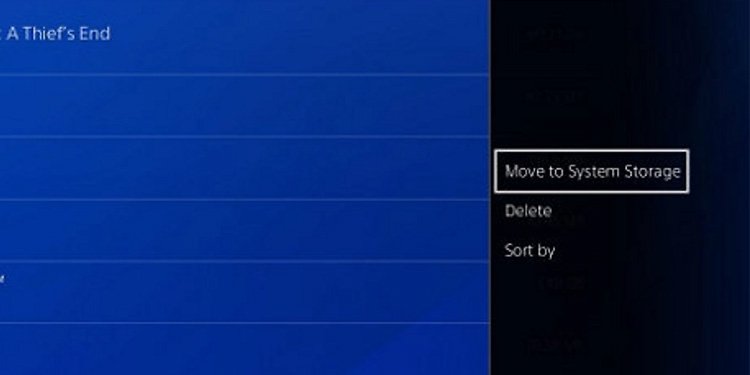
Mover datos guardados a la PS4
Del mismo modo, también puede mover sus datos guardados a la unidad externa:
- Ir a la configuración
- Seleccione gestión de datos guardados de la aplicación
- Seleccionar datos guardados en el almacenamiento del sistema
- Seleccione copiar a dispositivo de almacenamiento USB
- Seleccione todos los datos que desea mover
- Seleccione copiar y confirme
El proceso es similar, pero tendría que elegir datos guardados en el dispositivo de almacenamiento USB en lugar de datos guardados en el almacenamiento del sistema.
Selección de la unidad externa como ubicación de instalación predeterminada
Además, puede seleccionar el HDD externo como su ubicación de instalación predeterminada:
- Ir a la configuración
- Seleccionar almacenamiento
- Presione el botón opciones en su controlador
- Seleccione la ubicación de instalación de la aplicación
- Seleccionar almacenamiento extendido
Copia de seguridad de sus datos en un disco duro externo
Puede hacer una copia de seguridad de sus datos en la unidad externa. En caso de que algo salga mal, no te perderás nada.
Por ejemplo, si cambia la unidad interna o restaura la configuración de fábrica de la consola, encontrará un uso para su copia de seguridad.
- Ir a la configuración
- Seleccionar sistema
- Seleccione copia de seguridad y restauración
- Seleccione copia de seguridad de PS4
- Seleccione Sí
- Seleccione lo que respaldará marcando las casillas (aplicaciones, capturas, datos guardados y temas)
- Puede presionar la X en aplicaciones para marcar y desmarcar los juegos y aplicaciones que desea copiar
- Presione siguiente para continuar . El botón siguiente no estará disponible si lo que está copiando es más que el espacio disponible en el disco externo
- Una vez que haga clic en siguiente, seleccione copia de seguridad para finalizar el proceso
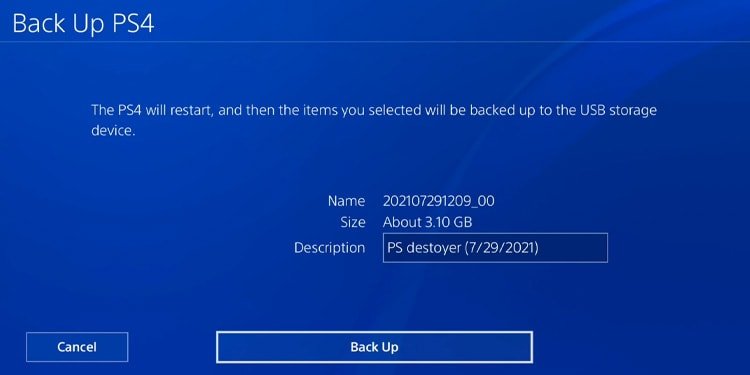
¿Cómo instalar una nueva unidad interna en tu PS4?
La forma más difícil de actualizar su almacenamiento es reemplazando la unidad de almacenamiento interna. Requiere que desmontes parte de la consola. Para el proceso, necesita un destornillador T8 o un destornillador de cabeza Phillips.
Además, puede instalar un SSD SATA o un HDD. Un SDD sería un gran impulso para su antigua consola en términos de velocidad y rendimiento general, pero es más caro que un HDD.
Por requisitos, la consola admite hasta 8 TB de almacenamiento interno. Puede colocar cualquier unidad de disco duro o SATA de 2,5 mm siempre que tenga una profundidad de 9,5 mm. La mayoría de los modelos se ajustan a la descripción, pero si no lo hacen, la unidad sería demasiado grande para el compartimiento de la unidad.
He aquí algunos ejemplos:
- Disco duro negro Western Digital de 4 TB
- Unidad de estado sólido Crucial MX500 de 2 TB
Antes de instalar una nueva unidad, le recomendamos que haga una copia de seguridad de sus datos internos, como explicamos anteriormente. Eso es porque la nueva unidad interna no tendrá nada, ni siquiera el sistema operativo.
Instalación de una nueva unidad interna en la PS4
Después de comprar la nueva unidad, aquí están las instrucciones de instalación:
- Apague la consola y desconecte todos sus cables.
- Pon la PS4 en una superficie plana
- Deslice la carcasa del disco duro
- Desatornille el tornillo grande que sujeta la bahía de la unidad en su lugar. Debe tener un símbolo de PlayStation en él
- Deslice la bahía de la unidad hacia afuera
- Desatornille los cuatro tornillos negros en el lateral de la caja de la unidad. No saque los soportes de goma.
- Retire la unidad y coloque la nueva
- Vuelva a colocar los tornillos negros en su lugar
- Deslice la parte posterior en su lugar. Asegúrese de que se conecta correctamente a la consola
- Vuelva a atornillar la bahía atornillando el tornillo grande nuevamente
- Vuelva a colocar la solapa o la tapa en su lugar
Vuelva a instalar el software del sistema
El siguiente paso es reinstalar el software del sistema. Debe hacer esto sin conexión, por lo que necesita una unidad USB externa adicional.
Tenemos un tutorial completo, pero te estamos guiando de todos modos. Primero, consiga una unidad USB con 6 GB de espacio libre.
- Conecte la unidad USB en su PC con Windows o macOS
- Formatee la unidad en FAT32. Por ejemplo, en Windows 10, haga clic con el botón derecho en la unidad en mi PC, seleccione formatear, seleccione FAT32 en el sistema de archivos y haga clic en Iniciar
- Dentro del disco, crea una carpeta con el nombre PS4
- Dentro de la carpeta PS4, crea una carpeta con el nombre actualizar
- Descargue el archivo de reinstalación de la consola PS4 desde esta página
- Guarde el archivo
PS4UPDATE.PUPdentro de UPDATE - Desconecte la unidad USB de su PC
- Mantenga presionado el botón de encendido en la PS4 durante unos siete segundos
- Después del segundo pitido, se iniciará en modo seguro
- Conecte su controlador a la consola con su cable USB y presione el botón PS
- Seleccione la opción 7: Inicializar PS4 (Reinstalar el software del sistema)
- Seleccione actualizar desde dispositivo de almacenamiento USB
- Puede conectar la unidad USB con el archivo de reinstalación en este punto
- Seleccione aceptar
Luego, deja que la consola termine el proceso. Se reiniciará y lo guiará a través del tutorial inicial para configurarlo.
Tendrá que volver a poner su contraseña de Wi-Fi si no usa un cable de ethernet y poner sus credenciales de cuenta de PSN. Además de eso, seleccionará la región, la fecha y otros datos.
Una vez que haya terminado, tal vez desee recuperar sus datos. Puede usar los datos guardados en línea automáticamente después de iniciar sesión en su cuenta de PSN.
Pero si guardó datos en una unidad de almacenamiento externa, hay un paso adicional que debe tomar.
Restauración de sus datos desde la unidad externa
Si restauró sus datos en el almacenamiento externo, así es cómo recuperarlos:
- Conecta el almacenamiento externo en tu PS4
- Vaya a configuración > Sistema
- Seleccione copia de seguridad y restauración
- Seleccione restaurar PS4
- Seleccione el archivo de restauración. Los verás en orden de creación (por fecha)
- Seleccione restaurar
- Seleccione Sí
- Espere hasta que finalice el proceso
El proceso debería recuperar todos sus juegos, aplicaciones, videos, capturas de pantalla y datos guardados de los que hizo una copia de seguridad en la unidad externa.
Alternativamente, puede mover sus datos, juegos, aplicaciones y archivos de galería guardados desde el almacenamiento externo al almacenamiento del sistema.